Cube LED дисплейін көтерме өндіруші
- Әр түрлі өлшемдері мен пикселдері бар үлкен инвентарь
- Қытай зауыты
- Сапаны қамтамасыз ету, сатудан кейінгі алаңдаусыз
- Жарықдиодты модульдің қосалқы бөлшектері тегін
- Сыртта және үй ішінде болуы мүмкін
- Тегін арнайы 3D бағдарламалық қамтамасыз ету
Бір рет басу арқылы 3D мазмұнын жасау, шығармашылық сіздің қолыңызда!
LED Magic Cube дисплейі бірнеше кішкентайдан тұратын инновациялық үш өлшемді дисплей құрылғысы болып табылады LED дисплей модульдері, ол 4 жақты, 5 жағы және 6 беті болуы мүмкін. Дәстүрлі жалпақ LED экрандарынан айырмашылығы, Magic Cube LED дисплейі үш өлшемді кеңістікте жарықдиодты нүктелік матрицаларды орналастырады, бұл мазмұнды X, Y және Z осьтері бойымен бір уақытта көрсетуге мүмкіндік береді, бұл таңғажайып иммерсивті визуалды тәжірибелер жасайды.
Негізгі мүмкіндіктер
♦ 3D бейнені ойнату: Меншікті 3D бейне пішімдерін қолдайды
♦ 3D анимация дисплейі: Бағдарламаланатын 3D анимациялары, соның ішінде айналдыру, масштабтау, морфинг және басқа күрделі әсерлер.
♦ 3D мәтіндік дисплей: Мәтін тек тегіс жерде ғана емес, сонымен қатар ауада қалқымалы 3D таңбалары ретінде де көрінуі мүмкін.
♦ Дәстүрлі мәтіндік ақпарат: Айналдыру, жыпылықтау, градиент және басқа мәтін әсерлерін қолдайды.
♦ Логотип дисплейі: Корпоративтік логотиптерді 2D немесе 3D пішімінде көрсетуге болады.
♦ Сағат функциясы: Сандық және аналогтық сағатты көрсету режимдерін ұсынады.
♦ Сымсыз басқару: Арнайы мобильді қолданба арқылы Wi-Fi/4G арқылы қашықтан басқару.
Арнайы қолданбалы бағдарламалық құрал
Біз қамтамасыз етеміз тегін 3D Magic Cube LED дисплей мазмұнын жасауға арналған арнайы қолданба, мыналарды қамтиды:
-
Визуалды редактор: апарып тастау интерфейсі, бағдарламалау білімі қажет емес.
-
Үлгілер кітапханасы: Кірістірілген жүздеген 3D анимация, мәтін және сағат үлгілері.
-
Нақты уақытта алдын ала қарау: Жүктеп салу алдында телефондағы дисплей әсерлерін қараңыз.
-
Бұлтты синхрондау: Көп құрылғыны ортақ пайдалану үшін мазмұнды бұлтқа сақтаңыз.
Cube LED дисплей тізімі:
Өнеркәсіптік деңгейдегі сапа, тәулік бойы сенімді өнімділік!
Өлшемдері: 320*320мм, 640*640мм, 960*960мм, 500*500мм, 1000*1000мм, 1500*1500мм… 160мм немесе 250мм еселіктері бар кез келген өлшемдер.

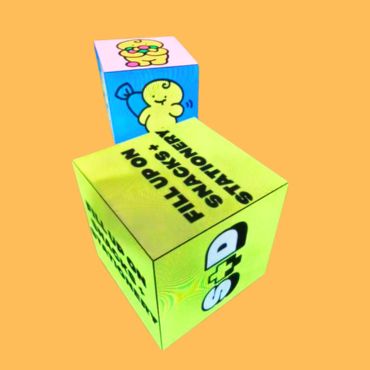

Сымсыз басқару, мазмұнды жылдам жаңарту!

Пайдаланушылар жүктеп алу және орнату үшін Huawei, Xiaomi, OPPO, vivo, App Store, 360, Wandoujia және App Store сияқты ірі мобильді қолданбалар дүкендеріне барып, жүктеп алу және орнату үшін "CubeScreen" немесе "LedCube" іздеңіз немесе текшенің LED экрандарын басқару үшін APP қолданбасын жүктеп алу және орнату үшін QR кодын сканерлей алады. Бағдарламалық құрал интерфейсі құрылғы ақпаратын және функция параметрлерін қамтиды.
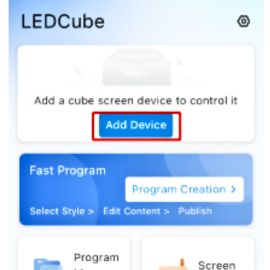
Қолданбаның негізгі интерфейсінде «Құрылғы қосу» түймесін басыңыз, сонда қосылу жолы туралы хабарлама пайда болады. Телефоныңыздағы «settings-WLAN» тармағын ашыңыз, басқару картасының сымсыз сигналын табыңыз (мысалы: C08L–A2222 ), түймесін басып, қосылу үшін құпия сөзді енгізіңіз. Экран параметрлері түймешігін басып, орналастыру әдісін және жалғыз бет ұзындығын таңдап, орнатқаннан кейін негізгі интерфейске оралыңыз.
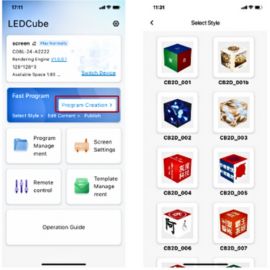
Функция аймағындағы «Бағдарлама жасау» түймесін басыңыз, мәнерді таңдаңыз және бағдарлама параметрлерінде бағдарлама атауы мен фондық музыканы орнатыңыз. Көрсетілген мазмұнды мазмұн параметрлерінде орнатуға болады. Орнатқаннан кейін бағдарламаны жіберу үшін жоғарғы оң жақ бұрышты басыңыз. Бағдарламаны басқару түймесін басыңыз, жаңа бағдарлама қосу үшін жоғарғы оң жақ бұрыштағы қосу белгісін басыңыз.
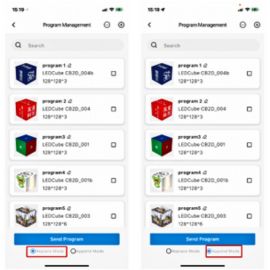
Бағдарламаларды жариялаудың екі режимі бар. Ауыстыру режимінде соңғы жіберілген бағдарлама алдыңғы бағдарламалардың үстінен жазады. Қосымша режимінде алдыңғы бағдарламаларды сақтай отырып, жаңа бағдарлама қосылады. Сәйкес бағдарламаны тексеріңіз, сәйкес режимді таңдап, Бағдарламаны жіберу түймесін басыңыз, содан кейін текшенің жарық диодты дисплейі жаңартылады.
Cube LED дисплейінің қолданбалы сценарийлері
Сондай-ақ мөлдір текше жарықдиодты дисплей жасай алады. Magic Cube LED дисплейі тегіс ақпаратты 3D дәуіріне ауыстыратын дисплей технологиясының болашағын білдіреді. Бірегей дисплей мүмкіндіктері мен бәсекеге қабілетті бағасы бар LED текше экраны коммерциялық жарнамада үлкен әлеуетке ие, Бөлшек сандық белгі, Дүкен белгісі, және цифрлық өнер. Ол теңдесі жоқ көрнекі әсер мен интерактивті қамтамасыз етеді. Мазмұнды жасау құралдары қол жетімді болған сайын және 3D экожүйесі ұлғайған сайын, LED Magic Cube экраны келесі буын дисплейлерінің іргетасына айналуға дайын.

Неліктен жоғары жарқыраған Cube LED дисплей өндірушісін таңдау керек?
- 4-қабатты немесе 6-қабатты ПХД дизайны.
- Жоғары дәлдіктегі жарықдиодты және компоненттерді орналастыруға арналған SMT жинағы.
- Дәнекерлеу сапасын бақылау үшін AOI (автоматты оптикалық тексеру).
- Механикалық құрылымды дәл өңдеу.
- Су өткізбейтін және шаң өткізбейтін өңдеу (сыртқы үлгілер үшін).
- Тегістеуден кейін ультракүлгін бояуды шашыратыңыз
- Әрбір өндіріс сатысында қатаң тексеру.
- 100% соңғы өнімді сынау.
- Сенімділік сынақтарына діріл, жоғары/төмен температура және ылғалға төзімділік кіреді.
- 2 жылдық аппараттық кепілдік.
- Өмір бойы тегін бағдарламалық құрал жаңартулары.
- Қашықтан техникалық қолдау көрсету.
- Жылдам жауап (24 сағат ішінде шешімдер).
- Тұрақты мазмұн жаңартулары.
Қатысты өнім
Cube LED дисплейін қалай орнатуға болады?
- Экранды тексеру: Экран параметрлері түймесін басып, текше экранының орналасуын және бір жақтың ұзындығын өзгерту үшін «888» құпия сөзін енгізіңіз. Көрсету режимін кескін сапасын немесе кадр жиілігін басымдыққа қою үшін таңдауға болады. Суретте көрсетілгендей әр жағында экран бағыты белгіленген бағдарламаны жіберу үшін Debug Screen бағдарламасын басыңыз.
- Экранды айналдыру: 0, 90, 180 немесе 270 градусқа бұрылуы мүмкін экранның бұрылуын әр бет үшін бөлек орнатуға болады.
- Экранды аудару: екі экранды таңдап, кескіндерді ауыстырыңыз және күшіне ену үшін OK түймесін басыңыз.
- VisualAngle: X және Y координаттарын реттеу арқылы 3D әсерінің көру бұрышын реттеуге болады.
- басқа: Сақтық көшірме экранының параметрлері: сақтық көшірме FPGA және текше экран параметрлері.
Экран параметрлерін қалпына келтіру: FPGA және текше экран параметрлерін қалпына келтіру.
Қазіргі уақытта жүзден астам шаблондар бар.
Оны басқару үшін «Үлгілерді басқару» бөлімін тексеруге болады.
Жергілікті үлгі: кірістірілген үлгі, сәйкес үлгі бағдарламасын өңдеу үшін таңдаңыз
Онлайн үлгі: бұлттық үлгі, жергілікті компьютерге жүктеп алу және үлгі бағдарламасын өңдеу үшін таңдаңыз
ИӘ, біздің Magic Cube Screen APP электрондық қашықтан басқару функциясымен бірге келеді
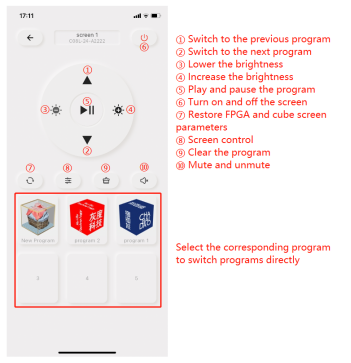
Қолданбаның негізгі интерфейсінің құрылғы интерфейсінде ағымдағы қосылған құрылғыны көруге болады. Қашықтан басқару интерфейсіне кіру үшін функция аймағындағы «Қашықтан басқару пульті» түймесін басыңыз.
① Қуатты қосу/өшіру параметрлері
- Қосу/өшіру функциясын қосыңыз және текше LED дисплейінің қосу/өшіру уақытын қосыңыз.
- Төмендегі суретте көрсетілгендей, құрылғы таңғы сағат 08:00-де қосылады (экран қосулы), кешкі сағат 18:00-де өшіріледі.
- Параметрлерді аяқтағаннан кейін «OK» түймесін басыңыз, сонда «Параметрлер сәтті» деп сұрайды.
②Уақытты түзету
- Параметрлер интерфейсіне кіру үшін Уақытты түзету түймесін басыңыз. Жазғы уақытты қосу-қосуды таңдауға болады.
- Автоматты синхрондауды қосу: Құрылғы интернетке немесе GPS модуліне қосылғанда, ол уақытты автоматты түрде калибрлейді.
- Автосинхрондауды және іске қосу уақытын түзетуді өшіру; автоматты параметрлерді қосыңыз (телефонның күні мен уақытын пайдаланыңыз), телефонның уақытын синхрондаңыз, OK түймесін басыңыз, сонда ол «Орнату сәтті» сұралады.
- «Автоматты параметрлер» түймесін қоспаңыз және уақыт пен күнді қолмен орнатуға болады.
③Жарықтық параметрі
-
- Әдепкі: жарықтылықты тікелей реттеңіз.
- Уақыт кезеңі бойынша: көрсетілген уақыт кезеңінің жарықтығын орнату; төмендегі суретте көрсетілгендей, 08:00:00 мен 17:59:59 аралығындағы жарықтық 100%, ал 18:00:00 мен 07:59:59 аралығындағы жарықтық 70%.
- Автоматты реттеу: сыртқы сенсор (жарықтық сенсоры) қажет.
- Орнату аяқталғаннан кейін «OK» түймесін басыңыз, ол «Жарықтық параметрі сәтті» дегенді ұсынады.
④Дыбыс деңгейін орнату
-
-
- Әдепкі: текшенің LED дисплейінің дыбыс деңгейін тікелей реттеңіз.
- Уақыт кезеңі бойынша: көрсетілген уақыт кезеңіне дыбыс деңгейін орнату; төменде көрсетілгендей, 08:00:00 мен 17:59:59 аралығындағы дыбыс деңгейі 100%, ал 18:00:00 мен 07:59:59 аралығындағы дыбыс деңгейі 60%.
- Параметрлер аяқталғаннан кейін «OK» түймесін басыңыз, ол «Дыбыс деңгейін орнату сәтті» дегенді ұсынады.
-
⑤Wi-Fi параметрлері
- AP режимі: әдепкі режим. WiFi атауы мен WiFi құпия сөзін орнатуға болады. WiFi құпия сөзі әріптер + сандарды қажет етеді.
- Станция режимі: Маршрутизатордың WiFi желісіне көпір жасаңыз және ұялы телефон маршрутизатордың WiFi желісіне қосылу арқылы құрылғыны таба алады; дегенмен, құрылғы мен маршрутизатор арасындағы қашықтық жақын және WiFi сигналы күшті болуы керек.
- Параметрлерді аяқтағаннан кейін «OK» түймесін басыңыз, сонда «Параметрлер сәтті» деп сұрайды.
⑧Экранды басқару: Қуатты қосу/өшіру, уақытты түзету, жарықтық, дыбыс деңгейін және WiFi параметрлерін орнату үшін басыңыз.









